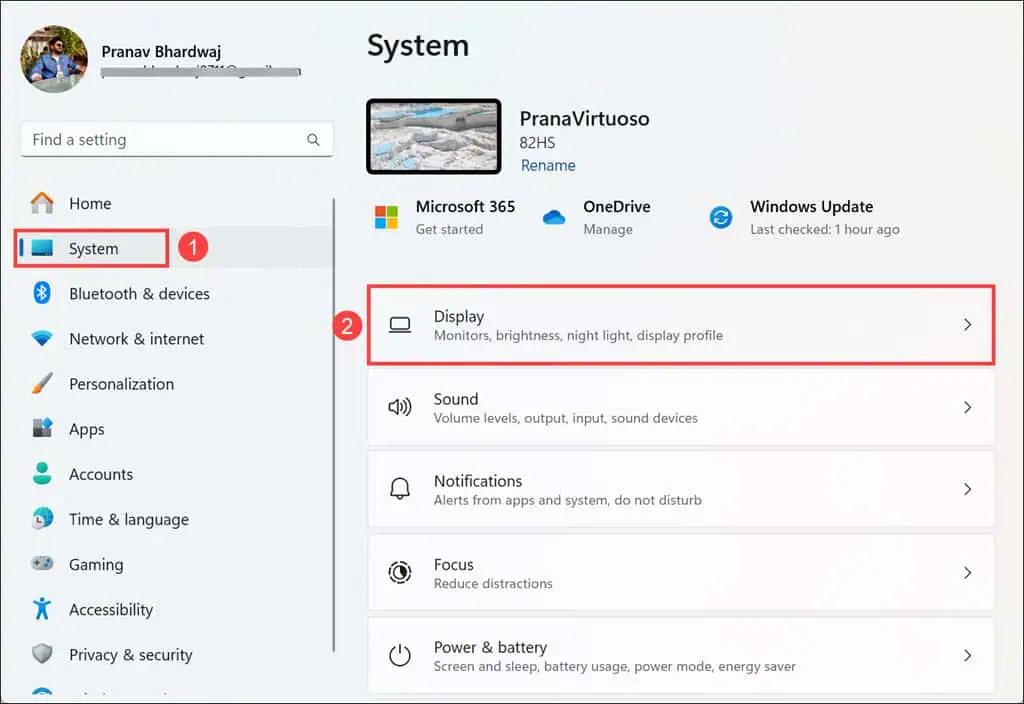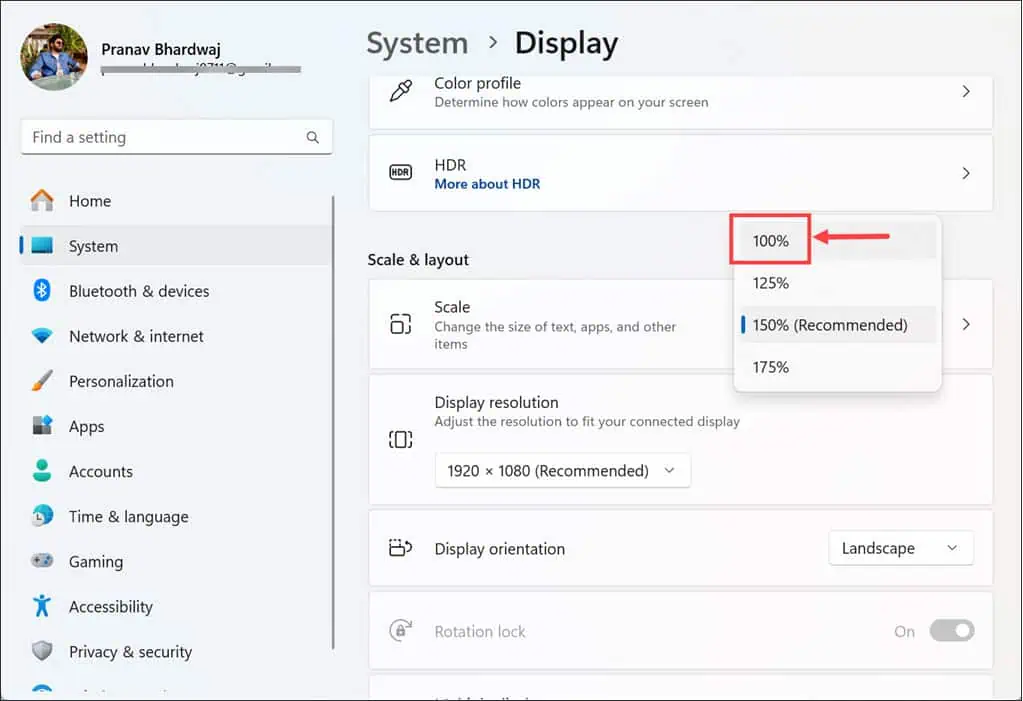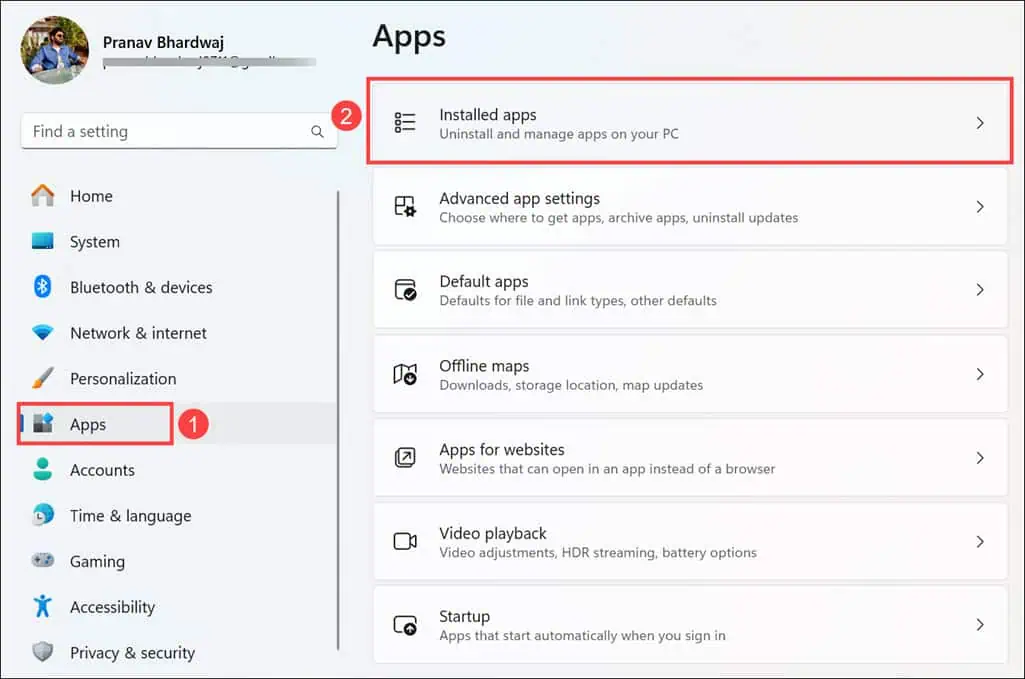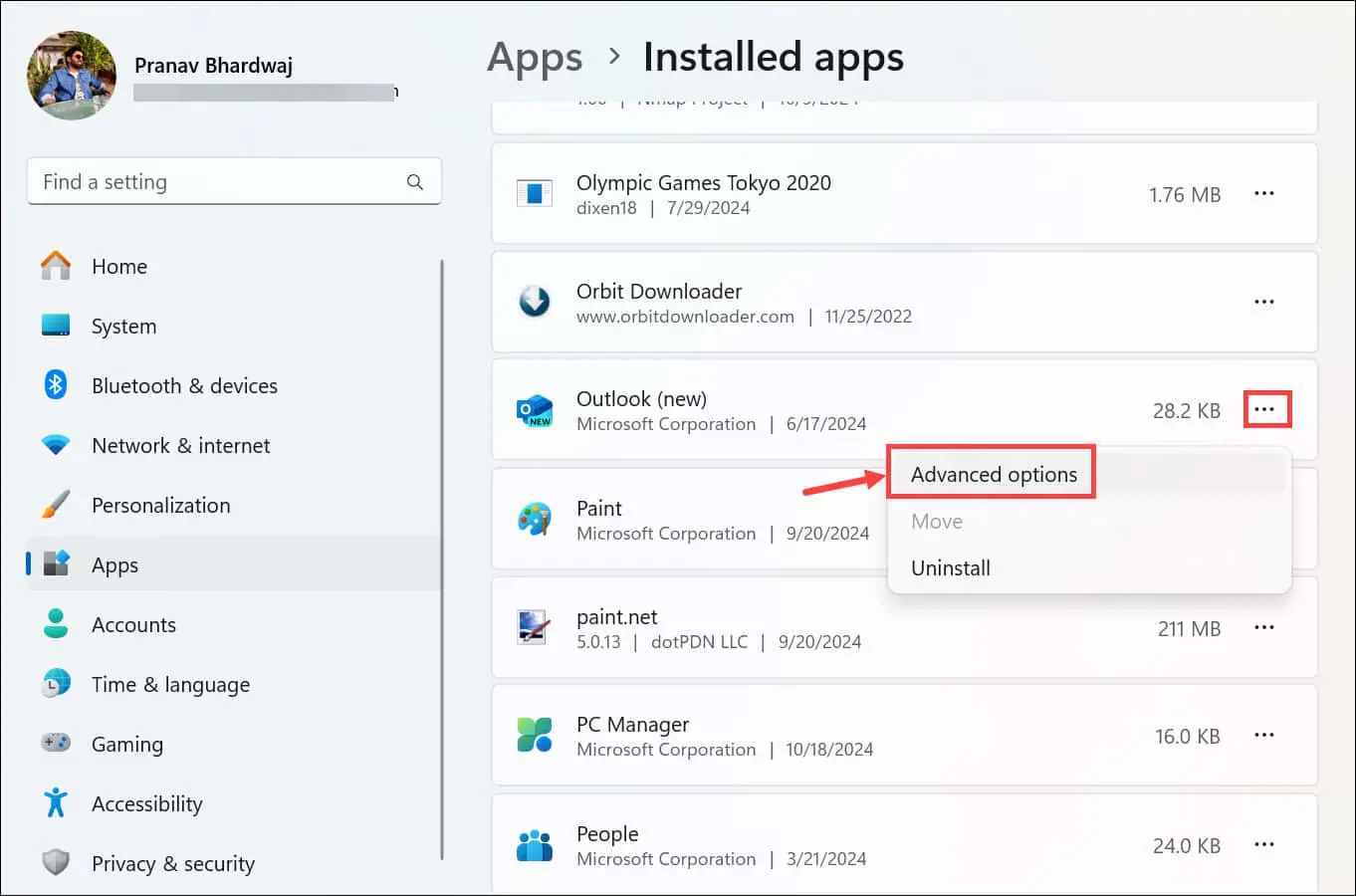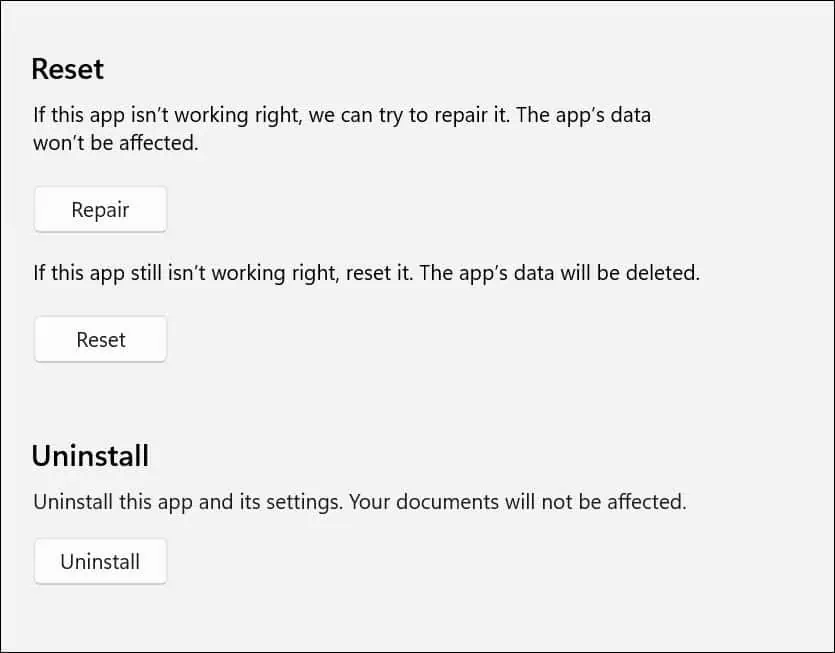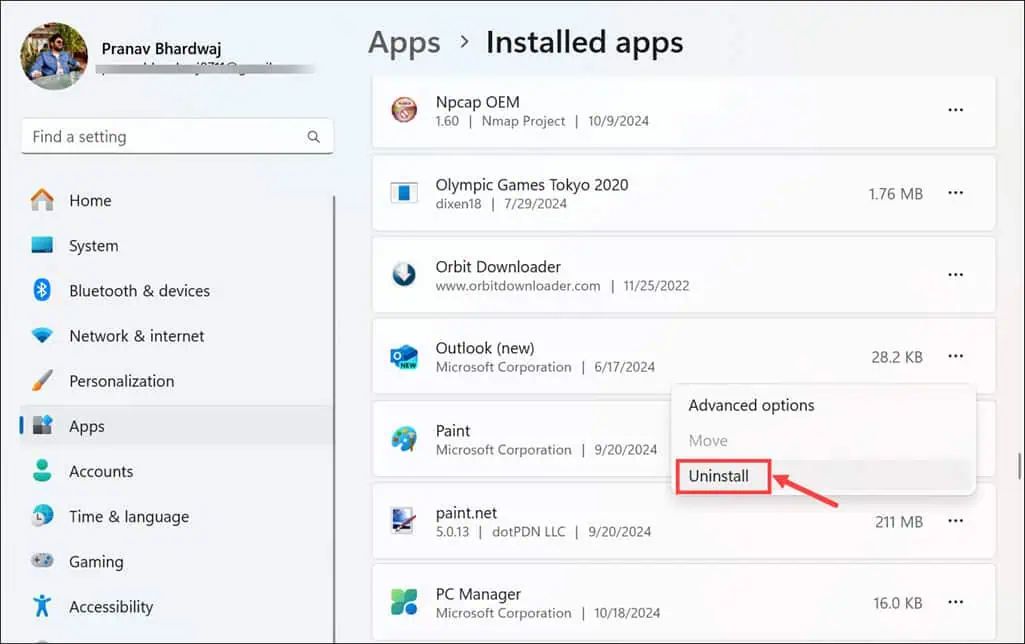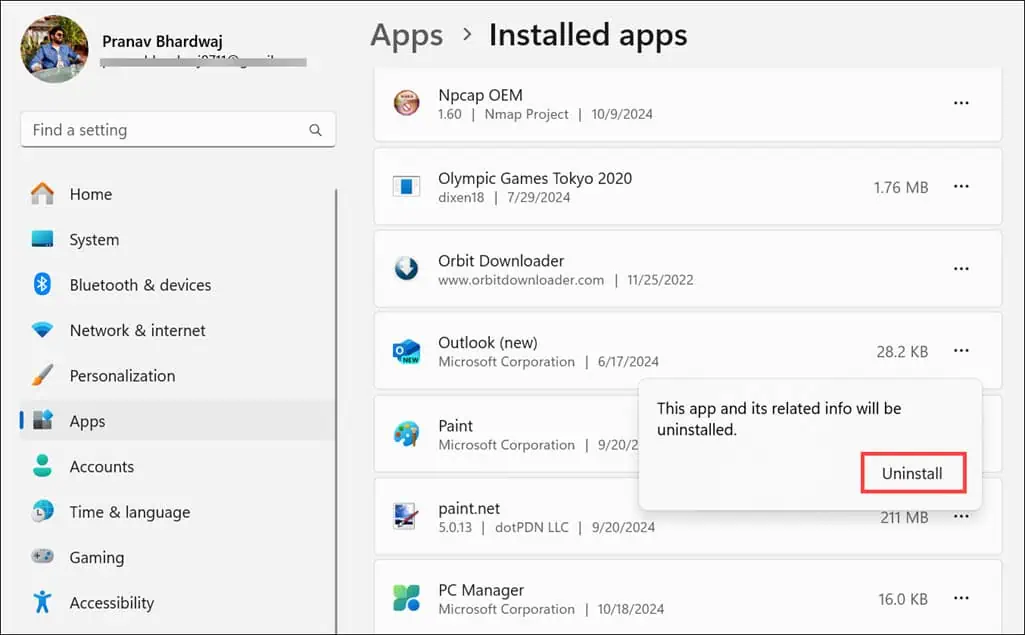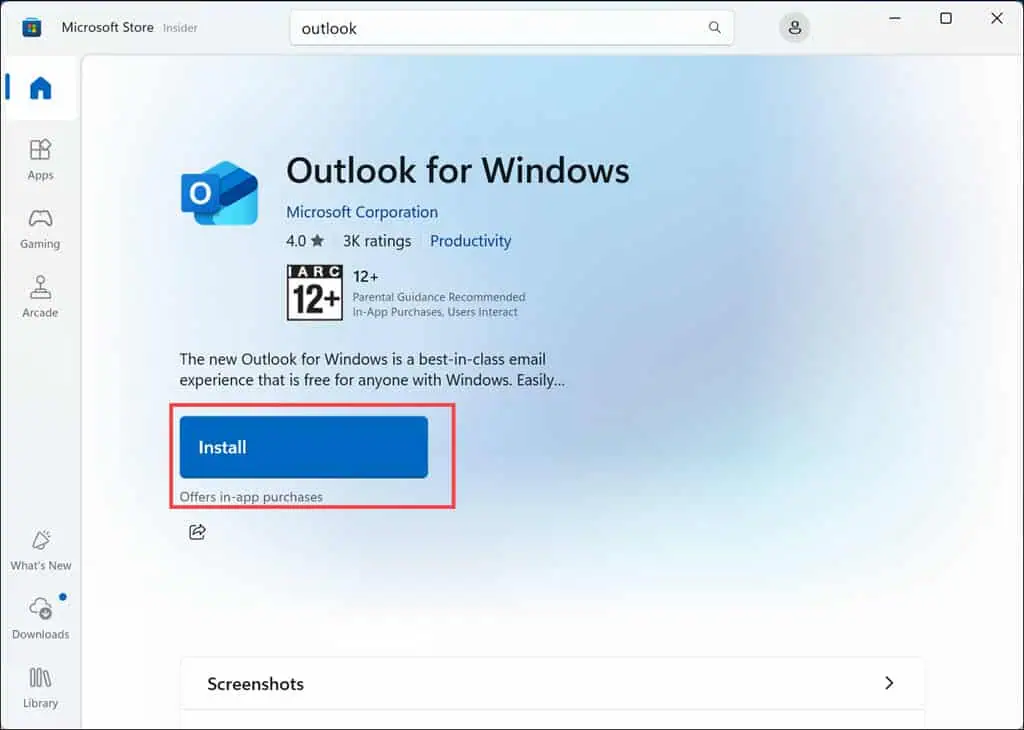Heim >System-Tutorial >Windows-Serie >Outlook-Erinnerungsfenster zu klein? Hier sind 6 einfache Lösungen
Outlook-Erinnerungsfenster zu klein? Hier sind 6 einfache Lösungen
- Mary-Kate OlsenOriginal
- 2024-10-29 10:28:291059Durchsuche
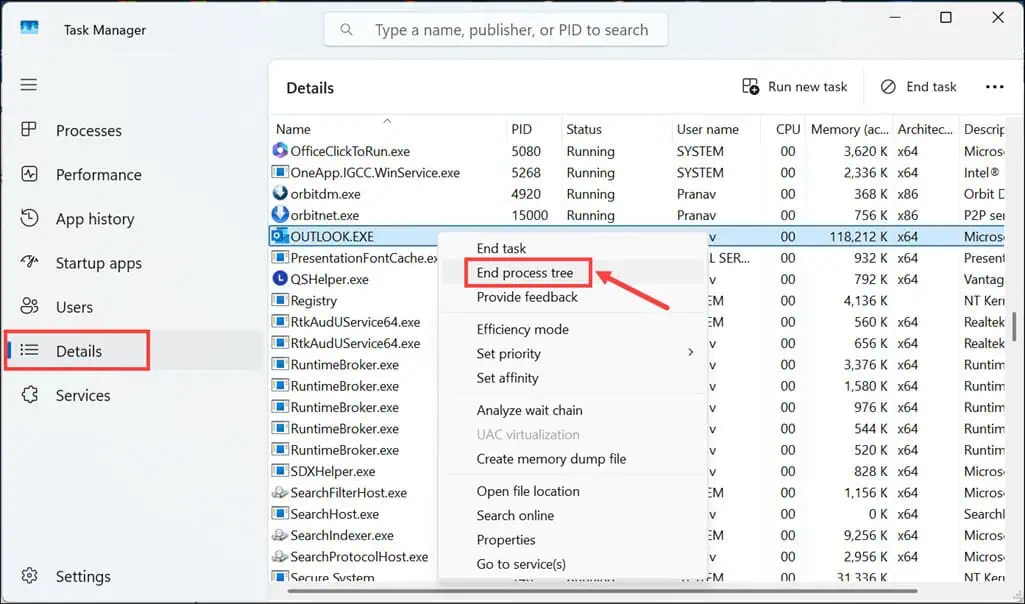
Der Neustart behebt möglicherweise den vorübergehenden Fehler, der das Erinnerungsfenster zu klein macht.
4. Passen Sie die Anzeigeeinstellungen an
Möglicherweise sind die Anzeigeeinstellungen falsch konfiguriert, was dazu führt, dass das Outlook-App-Fenster zu klein ist. Der einfachste Weg, das Problem zu beheben, besteht darin, den Windows-Anzeigemaßstab auf 100 % einzustellen. So geht's:
- Klicken Sie auf die Schaltfläche Start und wählen Sie Einstellungen aus dem Startmenü.
- Wechseln Sie zum Abschnitt System im linken Bereich und wählen Sie rechts Anzeige aus.

- Scrollen Sie nach unten und erweitern Sie im Abschnitt Skalierung und Layout das Dropdown-Menü neben Skalierung und wählen Sie 100 % aus.

- Wenn dies nicht funktioniert, probieren Sie andere Waagen aus und prüfen Sie, ob das Problem dadurch behoben wird.
Wenn eine Änderung der Skalierung nicht hilft, sollten Sie eine Anpassung Ihrer Bildschirmauflösung in Betracht ziehen. Manchmal kann eine niedrigere Auflösung dazu führen, dass Anwendungsfenster größer erscheinen, allerdings auf Kosten der visuellen Klarheit.
5. Reparieren und setzen Sie die Outlook-App zurück
Versuchen Sie, Outlook zu reparieren und zurückzusetzen, wenn die vorherigen Lösungen nicht funktioniert haben. So geht das:
- Öffnen Sie Einstellungen wechseln Sie links zum Abschnitt Apps und wählen Sie rechts die Option Installierte Apps aus.

- Suchen Sie nach der App Outlook oder Outlook (neu), klicken Sie auf die drei Punkte daneben und wählen Sie Erweiterte Optionen.

- Scrollen Sie nach unten und klicken Sie unter der Überschrift „Zurücksetzen“ auf die Schaltfläche Reparieren.
- Wenn das nicht funktioniert, klicken Sie auf die Schaltfläche Zurücksetzen, um die Standardeinstellungen wiederherzustellen.

Sie sollten Ihr System nach dem Zurücksetzen neu starten.
6. Installieren Sie Outlook erneut
Deinstallieren Sie als letzten Ausweg die App und installieren Sie sie dann erneut aus dem Microsoft Store. Hier sind die Schritte dafür:
- Gehen Sie zu Einstellungen > Apps > Installierte Apps.
- Suchen Sie nach der Outlook- oder Outlook (neuen)-App, klicken Sie auf die drei Punkte und wählen Sie Deinstallieren.

- Bestätigen Sie, indem Sie auf die Schaltfläche Deinstallieren klicken.

- Jetzt starten Sie die Microsoft Store-App und suchen nach Outlook.
- Klicken Sie auf die Schaltfläche Installieren.

Jetzt wissen Sie also, wie Sie das Outlook-Erinnerungsfenster reparieren können, wenn es zu klein ist. Die offizielle Lösung besteht darin, die App auf den neuesten Build zu aktualisieren. Wenn dies jedoch bei Ihnen nicht funktioniert, probieren Sie nacheinander die anderen Methoden zur Fehlerbehebung aus. Denken Sie daran, Ihre Apps und Windows auf dem neuesten Stand zu halten, um solche frustrierenden Probleme in Zukunft zu vermeiden.
Das obige ist der detaillierte Inhalt vonOutlook-Erinnerungsfenster zu klein? Hier sind 6 einfache Lösungen. Für weitere Informationen folgen Sie bitte anderen verwandten Artikeln auf der PHP chinesischen Website!
In Verbindung stehende Artikel
Mehr sehen- So lösen Sie das Problem, dass sich der Windows 7-Desktop um 90 Grad dreht
- So beenden Sie einen laufenden Prozess in Win7 zwangsweise
- Heute veröffentlichte Vorschauversion von Win11 Build 25336.1010: Wird hauptsächlich zum Testen von Betriebs- und Wartungspipelines verwendet
- Win11 Beta-Vorschau Build 22621.1610/22624.1610 heute veröffentlicht (einschließlich Update KB5025299)
- Die Fingerabdruckerkennung kann auf ASUS-Computern nicht verwendet werden. Tipps zum Hinzufügen von Fingerabdrücken zu ASUS-Computern